Cos'è una schermata iniziale?
Una schermata iniziale non è altro che l'immagine che viene visualizzata sullo sfondo durante l'avvio del sistema operativo Linux. Potresti sapere che Grub (GR e U nificato B ootloader) è il famoso bootloader comunemente usato tra le principali distribuzioni Linux. Se prendi Redhat come esempio, mostra uno sfondo bianco o nero durante l'avvio del sistema.
Le definizioni della schermata iniziale sono definite nel file grub.conf e il file immagine della schermata iniziale risiede nella partizione /boot. Se sei annoiato dalla schermata vuota predefinita e desideri cambiarla come preferisci, esegui i passaggi seguenti per cambiarla.
Di cosa abbiamo bisogno per procedere.
1. ImageMagick (richiesto solo per il metodo a riga di comando):o GIMP (per il metodo GUI)
2. Un'immagine di esempio.
Modifica la schermata iniziale di Grub utilizzando la GUI
Procediamo con il metodo GUI in cui useremo GIMP come editor di immagini.
Passaggio 1 . Apri l'immagine usando GIMP (segui il percorso; Applicazioni --> Grafica --> Programma di manipolazione delle immagini GNU)
Passaggio 2 . Ora è necessario ridimensionare le dimensioni dell'immagine a 640 x 480 per una corretta implementazione. Per questo, vai all'opzione Immagine--> Ridimensiona immagine. Tieni a mente sotto le specifiche per questo. Cambia Larghezza a 640 e Altezza a 480. Non cambiare il resto delle cose.
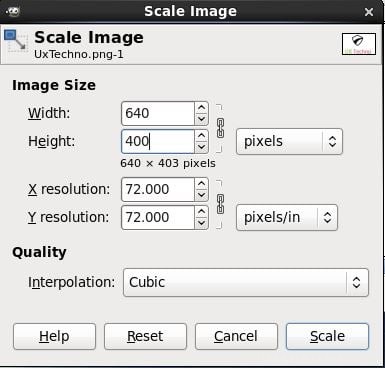
Fai clic sulla Scala pulsante.
Fase 3: Quindi dobbiamo indicizzare la nostra immagine in modo che vengano utilizzati solo 14 colori. Per fare ciò, vai all'opzione Immagine --> Modalità --> Indicizzato. Seleziona l'opzione "genera tavolozza ottimale" e inserisci 14 come numero massimo di colori (come mostrato di seguito).
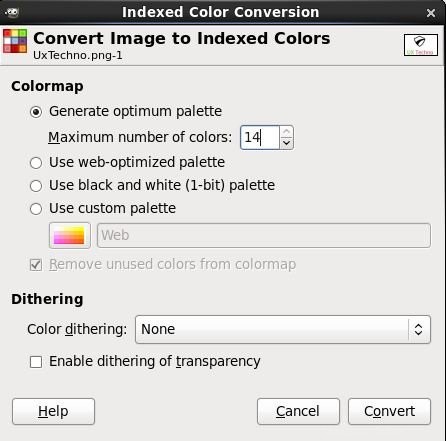
Fai clic sul pulsante di conversione.
Fase 4: Salva il file. Userò il nome "UxTechno.xpm" di seguito:
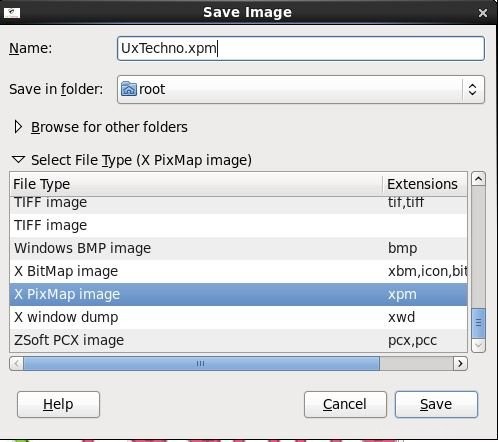
Passaggio 5: Comprimi il file. Per fare ciò, vai alla posizione del file --> Fai clic con il tasto destro su di esso e seleziona l'opzione "Comprimi". Quindi seleziona "gzip" come metodo di compressione:
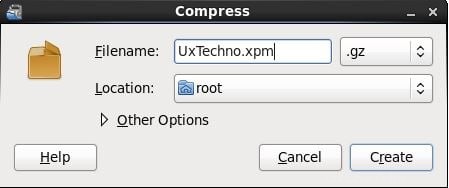
Fase 6: Ora copia o sposta il file "UxTechno.xpm.gz" nella posizione /boot/grub/UxTechno.xpm.gz
Passaggio 7: Ora modifica il parametro line splashimage nel file /boot/grub/grub.conf come mostrato di seguito e salva il file. Il contenuto finale sarà simile al seguente:
# grub.conf generated by anaconda
#
# Note that you do not have to rerun grub after making changes to this file
# NOTICE: You have a /boot partition. This means that # all kernel and initrd paths are relative to /boot/, eg. # root (hd0,0) # kernel /vmlinuz-version ro root=/dev/sda2 # initrd /initrd-[generic-]version.img #boot=/dev/sda default=0 timeout=5 splashimage=(hd0,0)/grub/UxTechno.xpm.gz
hiddenmenu
title Red Hat Enterprise Linux (2.6.32-220.el6.x86_64)
root (hd0,0)
kernel /vmlinuz-2.6.32-220.el6.x86_64 ro root=UUID=1d8c5075-1a5b-4fdc-ba15-0458b65c6012 rd_NO_LUKS rd_NO_LVM LANG=en_US.UTF-8 rd_NO_MD quiet SYSFONT=latarcyrheb-sun16 rhgb crashkernel=auto KEYBOARDTYPE=pc KEYTABLE=us rd_NO_DM initrd /initramfs-2.6.32-220.el6.x86_64.img
Quando riavvii il server, vedrai la tua immagine splash di avvio personalizzata come di seguito:

Modifica la schermata iniziale di Grub sulla riga di comando
Se sei un grande fan della riga di comando, segui questo metodo.
Passaggio 1:
Prima di procedere, è necessario modificare la risoluzione dei pixel dell'immagine. A questo scopo, dovremmo avere il software ImageMagick installato sul sistema Linux. Verifica in modo incrociato utilizzando il comando seguente su CentOS / RHEL.
rpm -qa|grep -i ImageMagick
IQuando il comando non restituisce alcun output (vuoto), significa che ImageMagick non è installato sul sistema. Devi installarlo usando il comando seguente.
yum install ImageMagick
Quando ricontrolli, otterrai un output simile come di seguito:
rpm -qa|grep -i ImageMagick
ImageMagick-6.5.4.7-5.el6.x86_64
Procediamo quindi con la configurazione. Ho preso il logo UxTechno come immagine della schermata iniziale.
Passaggio 2: Copri la profondità del pixel usando il comando seguente:
convert -depth 8 -colors 14 -resize 640x480 uxtechno_logo.jpg uxtechno_logo.xpm
La definizione dell'opzione di cui sopra è la seguente:
- Deve essere massimo 14 colori.
- Deve avere una risoluzione di 640x480.
- Dovrebbe essere in formato xpm.
Passaggio 3: Allora gzip il file.
gzip uxtechno_logo.xpm
Fase 4: Copia il file nella partizione /boot.
cp uxtechno_logo.xpm.gz /boot/grub/
Passaggio 5: Modifica l'immagine splash parametro nel file /boot/grub/grub.conf come di seguito e salva il file.
splashimage=(hd0,0)/grub/uxtechno_logo.xpm
Passaggio 6: Infine riavvia il server usando il comando di riavvio. La schermata di avvio visualizzerà l'immagine iniziale come mostrato nel passaggio 7 della procedura di installazione della GUI.